本篇文章给大家带来了关于excel的相关知识,其中主要介绍了关于阶梯电价的计算方法,阶梯电价,是指把户的用电量设置为若干个阶梯,分段或分档次定价计算费用,下面一起来看一下,希望对大家有帮助。
阶梯电价,是指把户的用电量设置为若干个阶梯,分段或分档次定价计算费用。
具体计算方式为:
第一阶梯为基础电量,此阶梯内的电价最低;
第二阶梯是对用电量高出基础电量的一部分,执行的电价会比基础电价高一些;
第三阶梯是对高出第二阶梯部分的剩余用电量,这部分执行的电价会更高。
下面咱们就用一个实例给大家说说如何进行这样的计算。
如下图所示,分别是各档的分档标准和相应的电价:
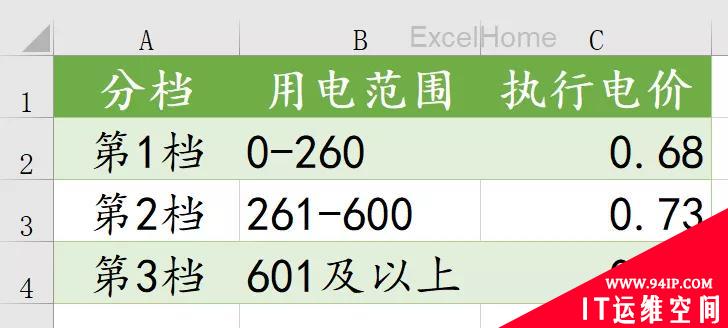
如下图所示,要根据B列的用电量来计算电费。
C2单元格输入以下公式,向下复制:
=SUM(TEXT(B2-{0,260,600},”0;!0″)*{0.68,0.05,0.25})
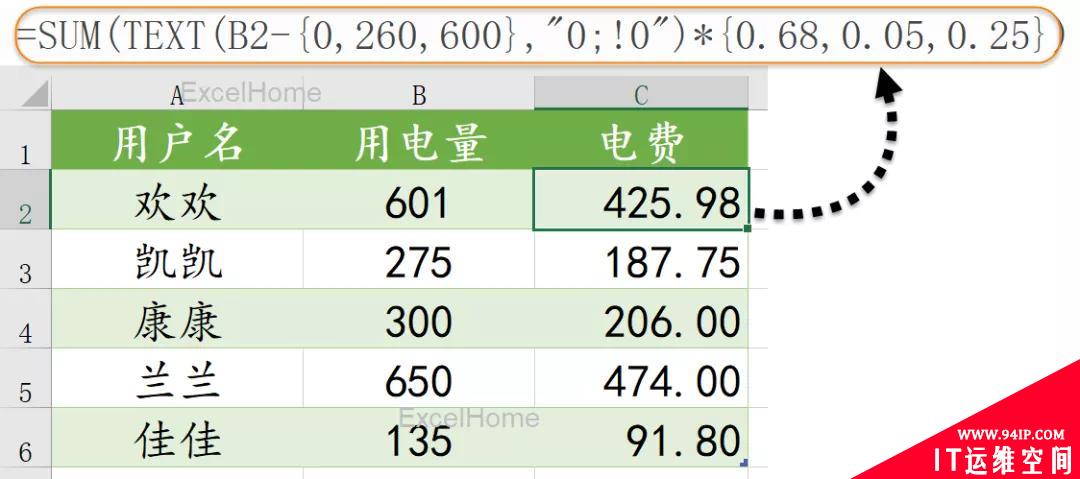
下面咱们简单说说这个公式的意思。
公式中的B2是本月用电量。
{0,260,600}中的260和600分别是第一档和第二档的用电量止码。
{0.68,0.05,0.25}中的0.68是第一档的电价;
0.05是第二档和第一档的差价(0.73-0.68=0.05);
0.25是第三档和第二档的差价(0.98-0.73=0.25)。

可以这样来理解公式的计算方式:
1、在所有的用电量中,执行第1档价格的是601,即A2-0千瓦时。
2、执行第2档与第1档差价的是总电量减第1档用电量止码,即A2-260,结果为341。
3、执行第3档与第2档差价的是总电量减第2档用电量止码,即A2-600,结果为1。

最后用执行不同档的用电数乘以对应的差价,也就是:
0.25*1、0.05*341、0.68*601
再用SUM函数求和,就可以得到电费数了。
公式中的TEXT部分是什么意思呢?
TEXT(B2-{0,260,600},”0;!0″)
因为当用电总量在最低档的时候,再以用电总量减去各档的止码会出现负数。比如说,用电总量为200,用200-{0,260,600},得到这样一个内存数组:
{200,-60,-400}
也就是说执行第1档电价的是200,而执行第2档和第3档变成了负数。
将TEXT函数第二参数写成”0;!0″,目的是将负数强制转换为0,就是将内存数组{200,-60,-400}变成{200,0,0}。
这样处理后,执行第1档电价的用电量是200,执行第2档和第3档的用电量就是0了。
实际应用中,大家可以根据数据情况修改公式中的常量参数{0,260,600}和各档之间的差额{0.68,0.05,0.25}。
转载请注明:IT运维空间 » windows » Excel阶梯电价计算方法(示例详解) excel阶梯计算公式
























发表评论